Xamarin Component Store を眺めてみる
Xamarin には Component Store というものがあって、Xamarin で利用できる部品をここから購入することができます。(FREE もあります)
こちらです
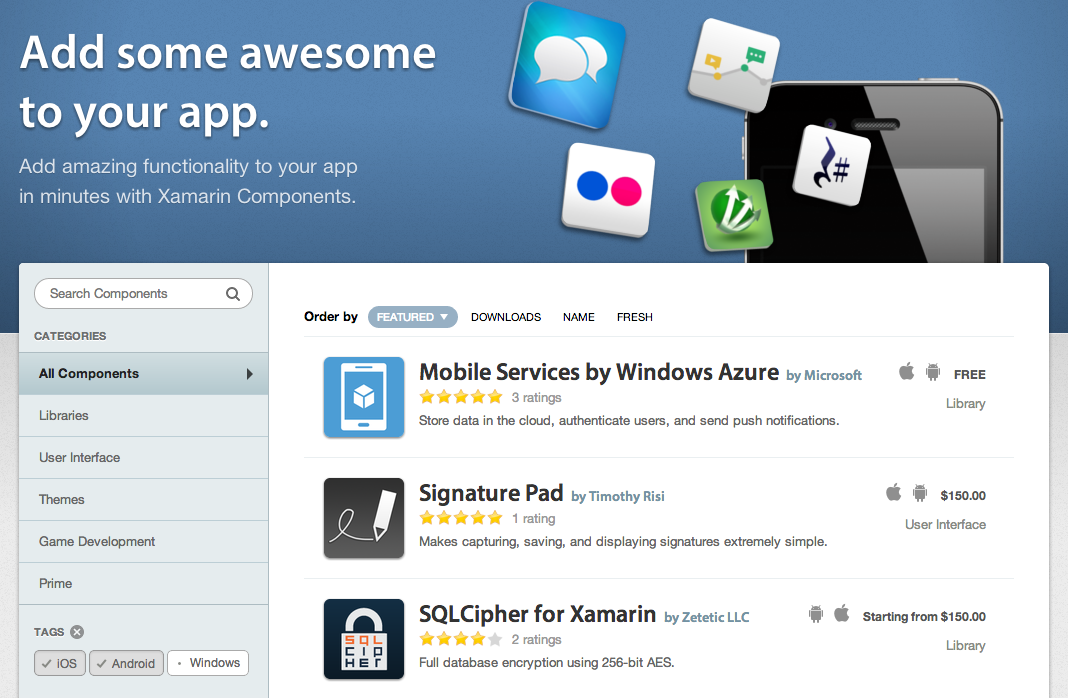
TAGS のところで対応プラットフォームを絞りこめます。 iOS は MonoTouch の歴史が長いだけあってなかなかの数のコンポーネントがありますが、Android, Windows に関してはまだこれから、という感じでしょうか。 iOS/Android 両対応のコンポーネントも1ページに収まる程度の数はあります。
試しにつかってみる
試しに

を使ってみます。
確か、Component Store は Xamarin Studio と連携してるとのことなので、そちらから使ってみましょう。
プロジェクトの作成
Android Application、名称は AlertCenterSample としました。
コンポーネントを (Nu)Get!
メニュー → プロジェクト → Edit Components… から。
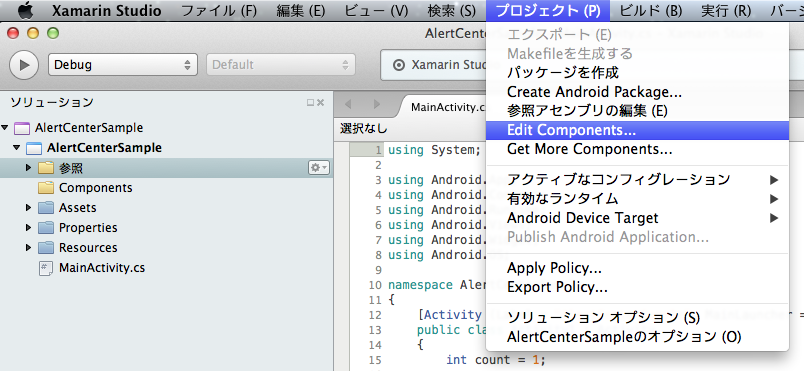
こんな画面になりました。次に Open Conponent Store をクリック。
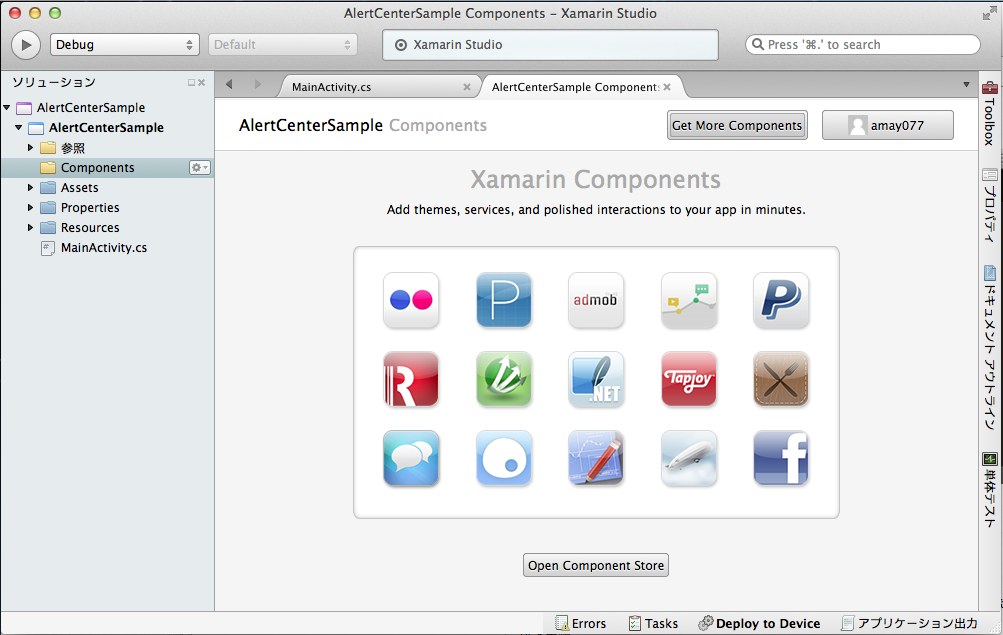
Xamarin Components が出ました。Webサイトと同じやつです 。この中から Alert Center をクリック。
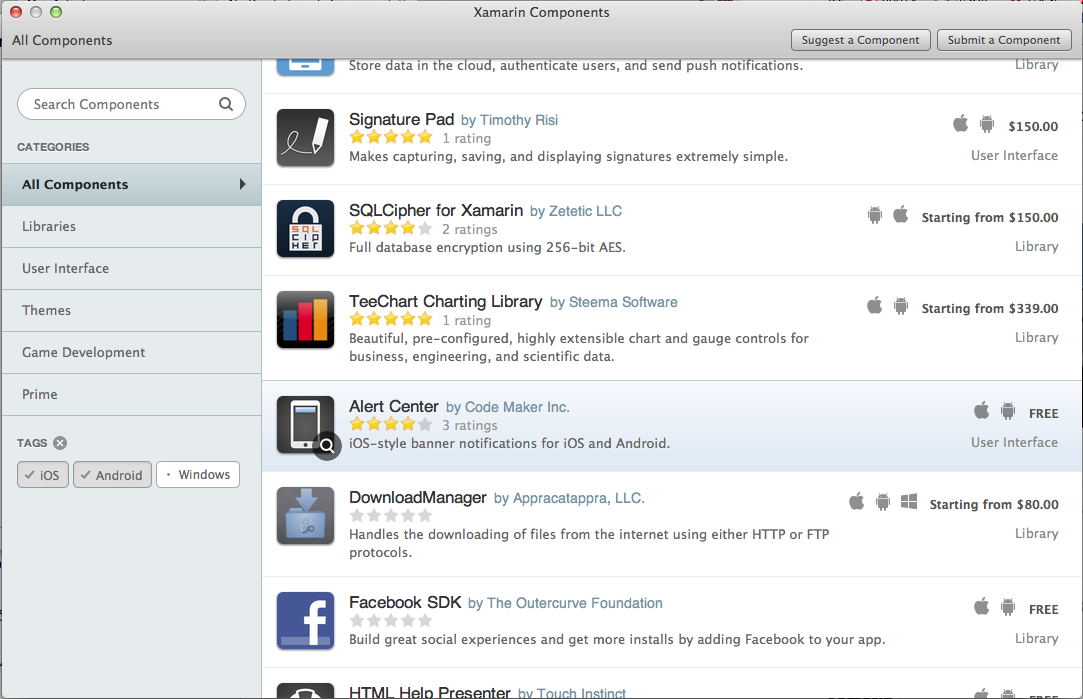
なんか動画が真っ黒ですが。気にせず Add to App をクリック。
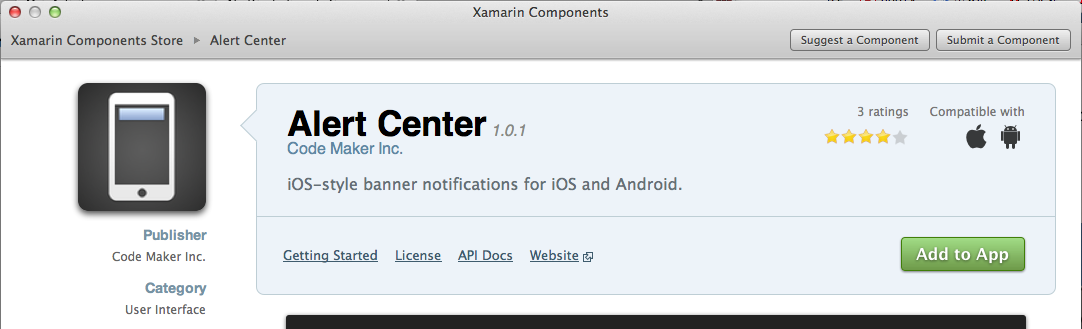
ソリューションエクスプローラの Components に Alert Center が追加されました。また Getting Started が表示されています。
これで部品が追加できたようです、簡単でした。ちなみにコレ、NuGet というものが使われているそうです。(私は VS2005 以前の人なので使った事がありません)
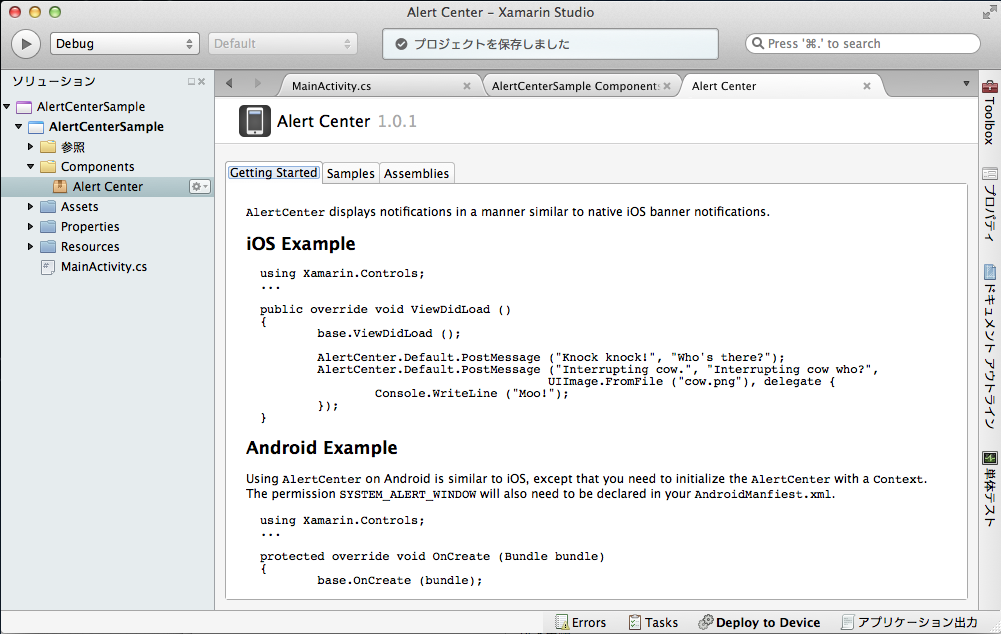
ここから、Getting Started に表示されている通りに実装して動かしてみます。
AndroidManifest に権限を追加する
最初、完全に見落としていましたが、AndroidManifest.xml に SYSTEM_ALERT_WINDOW 権限を追加してください、と書いてありました。
Xamarin Studio での AndroidManifest.xml 編集については、
をご参考に。
確かに、SYSTEM_ALERT_WINDOW もありますね。
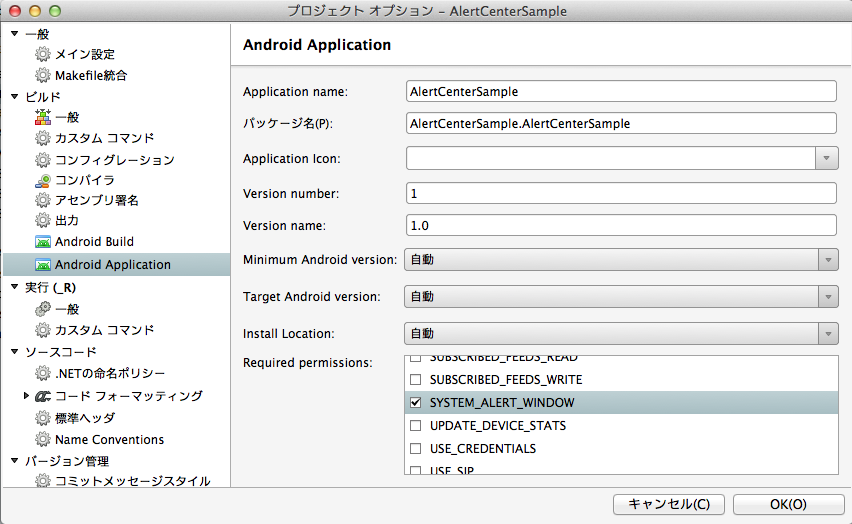
この手順を飛ばすと、ボタンをクリックした瞬間にアプリが落ちます(経験者
コーディング
Getting Started のコードをコピペで。
//MainActivity.cs
<省略>
using Xamarin.Controls;
namespace AlertCenterSample
{
[Activity (Label = "AlertCenterSample", MainLauncher = true)]
public class Activity1 : Activity
{
protected override void OnCreate(Bundle bundle)
{
base.OnCreate(bundle);
// Set our view from the "main" layout resource
SetContentView(Resource.Layout.Main);
// Get our button from the layout resource,
// and attach an event to it
Button button = FindViewById<Button>(Resource.Id.myButton);
button.Click += delegate
{
AlertCenter.Default.Init (Application);
AlertCenter.Default.PostMessage ("Knock knock!", "Who's there?", Resource.Drawable.Icon);
AlertCenter.Default.PostMessage ("Interrupting cow.", "Interrupting cow who?",
Resource.Drawable.Icon, () => {
Console.WriteLine ("Moo!");
});
};
}
}
}そういえば、コンポーネントを取得直後、なぜか Xamarin Studio さんがそれを認識してくれずエラーが出ていました(ビルドはできた)が、Xamarin Studio を再起動したらエラーは消えました。
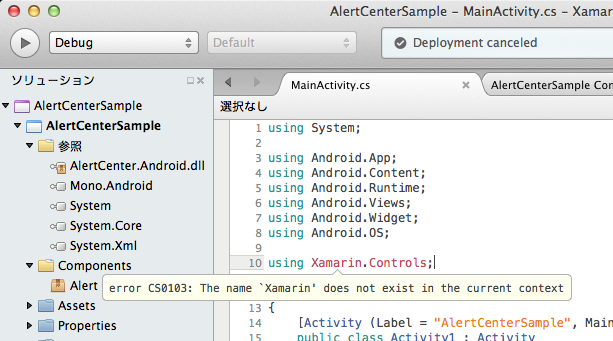
動かす
ビルドして実行するだけです。
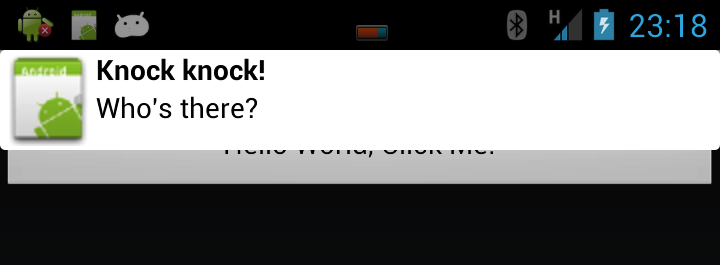
iOS/Android 両対応と言っても 'Write once' ではない(かも知れない)
Alert Center は、iOS/Android 両対応とされていますが、Getting Started の iOS と Android のコードをよく見るとわかりますが、異なっています。「Android は iOS に '似せて' いる」とも書かれています。 同じコードで iOS/Android 共に動く!という夢はやっぱり見ない方がいいです。クロスプラットフォームで開発する時は View の部分はプラットフォーム毎にプロジェクトを分けなければならないので、共有できるコードも少ないと思います。
他のコンポーネントも、UI に絡むものは Look&Feel が統一できるだけで、(コンポーネントを使った)実装はプラットフォーム毎に必要と考えた方が良いでしょう。
まとめ
Xamarin Studio に統合された Component Store はとても簡単に使うことができました。
試しに使った Alert Center の他にも、
- Mobile Services by Windows Azure
- Json.NET
- Xamarin.Auth
- Xamarin.Mobile
- Xamarin.Social
- ZXing.Net.Mobile
などは、どこかで使えそうです。
また、Component Store でなくても、.NET framework の基本的なクラスのみで書かれた(POCO な)ライブラリであれば、Xamarin でも概ね使うことができます。 例えば、Amazon Web Services の .NET SDK
は、Xamarin.Mac で使うことができました。(Xamain.iOS/Android は未確認)
View 部分の共有は最初から想定しない思想なので、Model 部分を開発する際に使えるコンポーネントがさらに充実していくことに期待します。